 Software-Tutorial
Software-Tutorial
 mobile Applikation
mobile Applikation
 Was soll ich tun, wenn mein Oppo-Telefon zu feststeckt? „Muss gelesen werden: So lösen Sie das Problem eines langsamen und festsitzenden OPPO-Telefons'
Was soll ich tun, wenn mein Oppo-Telefon zu feststeckt? „Muss gelesen werden: So lösen Sie das Problem eines langsamen und festsitzenden OPPO-Telefons'
Was soll ich tun, wenn mein Oppo-Telefon zu feststeckt? „Muss gelesen werden: So lösen Sie das Problem eines langsamen und festsitzenden OPPO-Telefons'
Der PHP-Editor von Apple stellt Ihnen die Methode zur Behebung des langsamen und festgefahrenen Betriebs des OPPO-Mobiltelefons vor. Da es sich um ein leistungsstarkes Smartphone handelt, kommt es bei OPPO-Mobiltelefonen zwangsläufig zu Verzögerungen. Wir können dieses Problem mit einigen einfachen Methoden lösen. Zunächst können Sie versuchen, den Speicher des Telefons und Junk-Dateien zu bereinigen, selten verwendete Hintergrundanwendungen zu schließen und die Laufgeschwindigkeit des Telefons zu optimieren. Zweitens können Sie über ein Upgrade des Mobiltelefonsystems und der Anwendungen nachdenken, um eine bessere Leistung und Stabilität zu erzielen. Darüber hinaus können Sie die Belastung Ihres Telefons verringern, indem Sie Animationseffekte festlegen, unnötige Benachrichtigungen deaktivieren und Anwendungen aktualisieren. Wenn die oben genannten Methoden immer noch nicht funktionieren, wird empfohlen, dass Sie sich für weitere Unterstützung an das OPPO-Kundendienstcenter wenden. Ich hoffe, dass diese Methoden Ihnen helfen können, das Problem der Mobiltelefonverzögerung zu lösen.
Viele Leute werden feststellen, dass bei der Verwendung von OPPO-Mobiltelefonen der Speicher nicht groß genug ist und sie oft sagen, dass der laufende Speicher nicht ausreicht, und sogar die laufende APP stürzt ab und wird ohne Grund automatisch beendet. Das beunruhigt viele Freunde. Aber wenn man sich den Speicher des Telefons ansieht, ist er nicht klein. Was ist also los? Wie man es löst? Tatsächlich gibt es in OPPO-Handys einen Schalter, der uns schnell helfen kann, dieses Problem zu lösen! Lasst uns gemeinsam einen Blick darauf werfen!


Bewegen Sie zunächst Ihren Finger zum unteren Bildschirmrand und schieben Sie ihn nach oben. Überprüfen Sie, ob der laufende Speicherplatz ausreicht Der laufende Speicher reicht nicht aus, es bleibt natürlich hängen
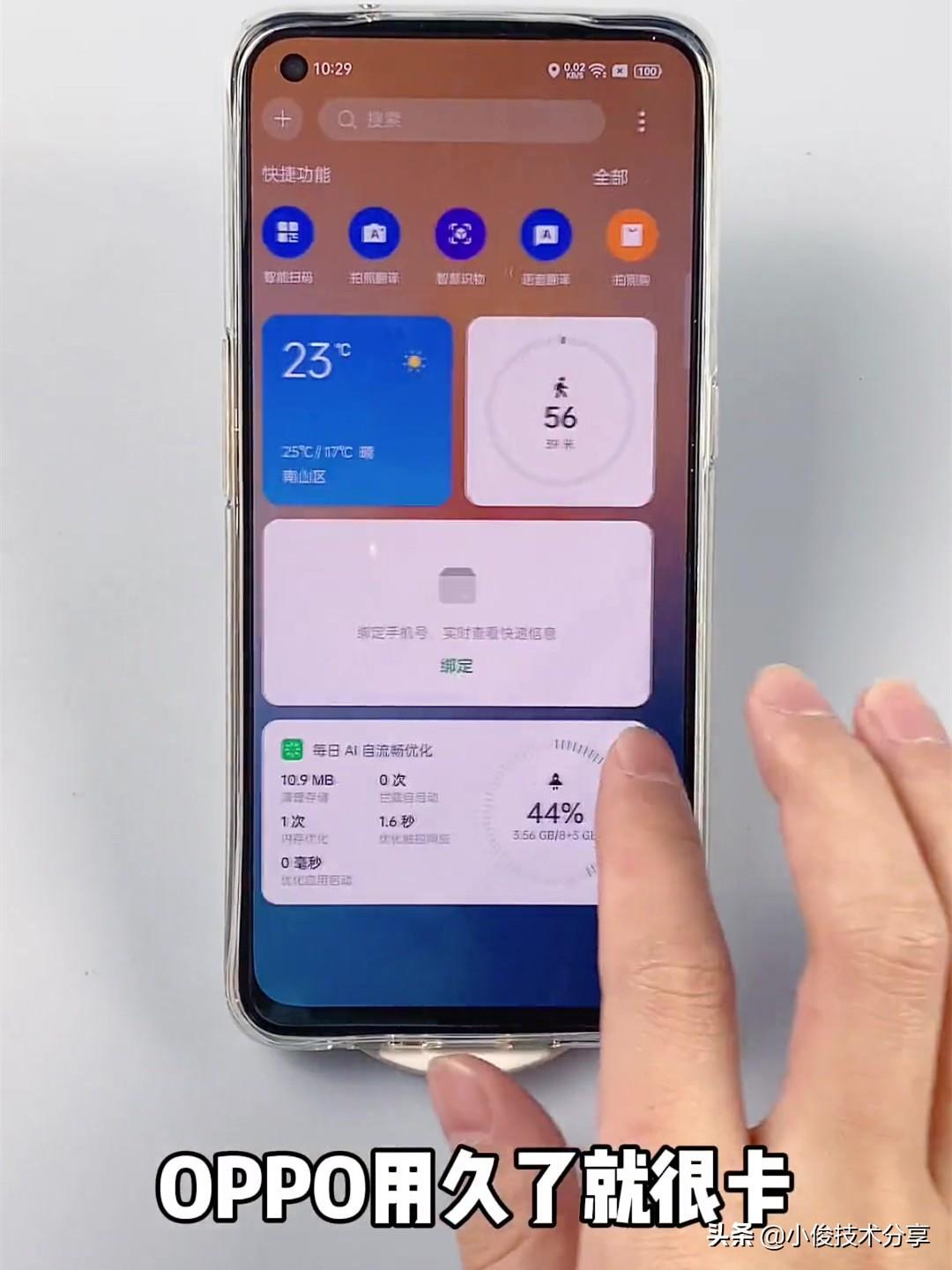
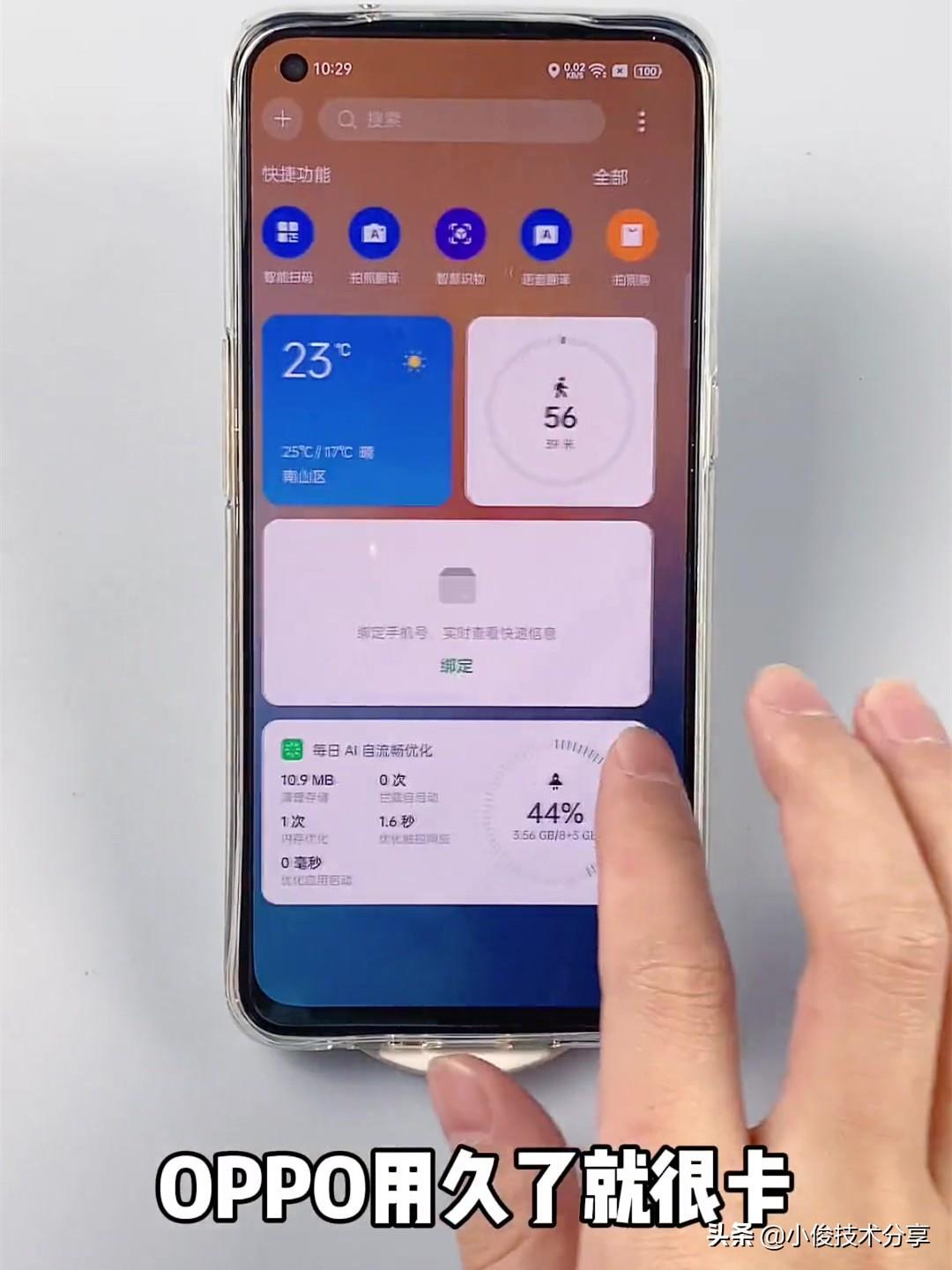
An diesem Punkt öffnen wir die Einstellungen und finden die Option [Über diesen Mac], klicken Sie darauf
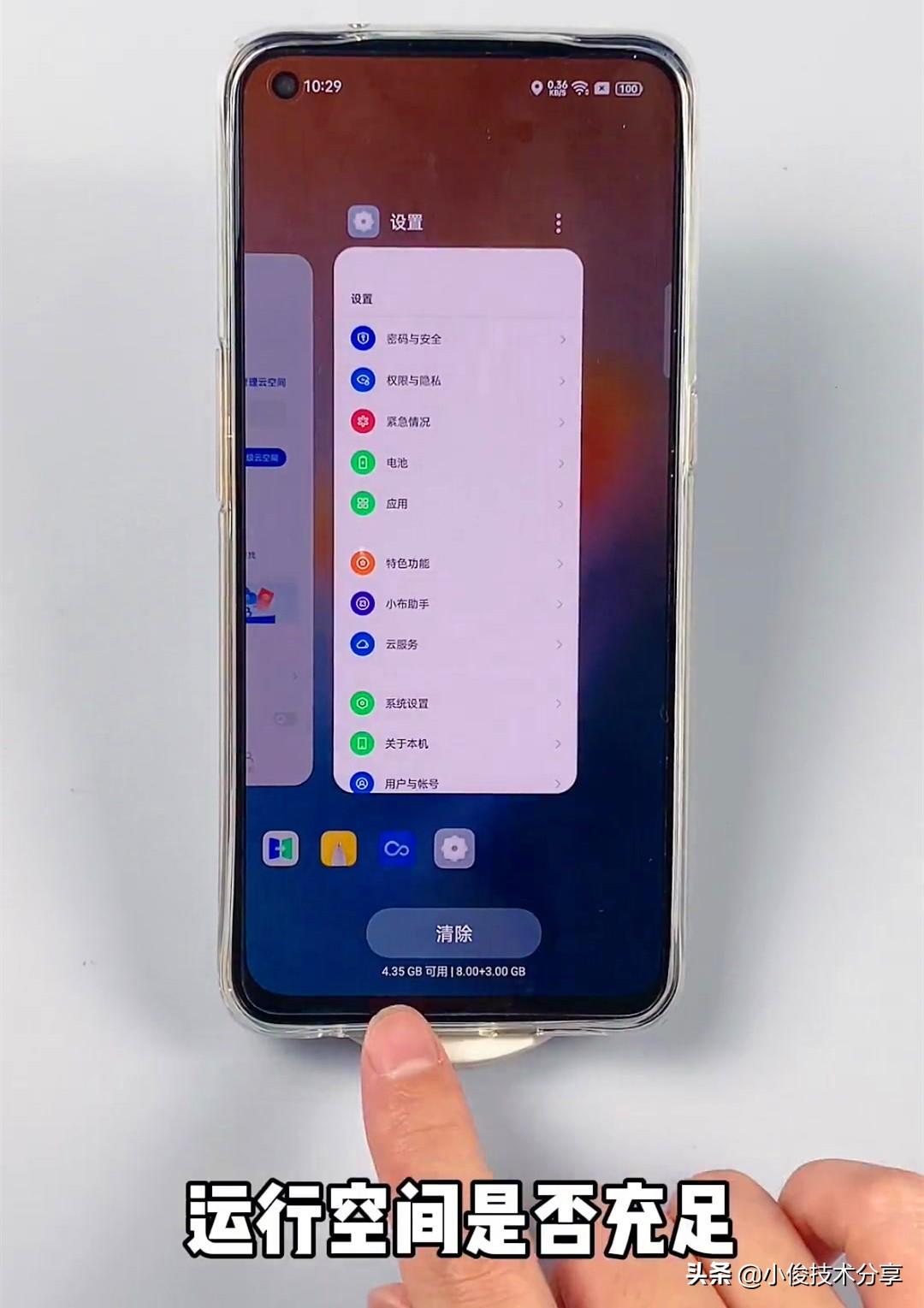
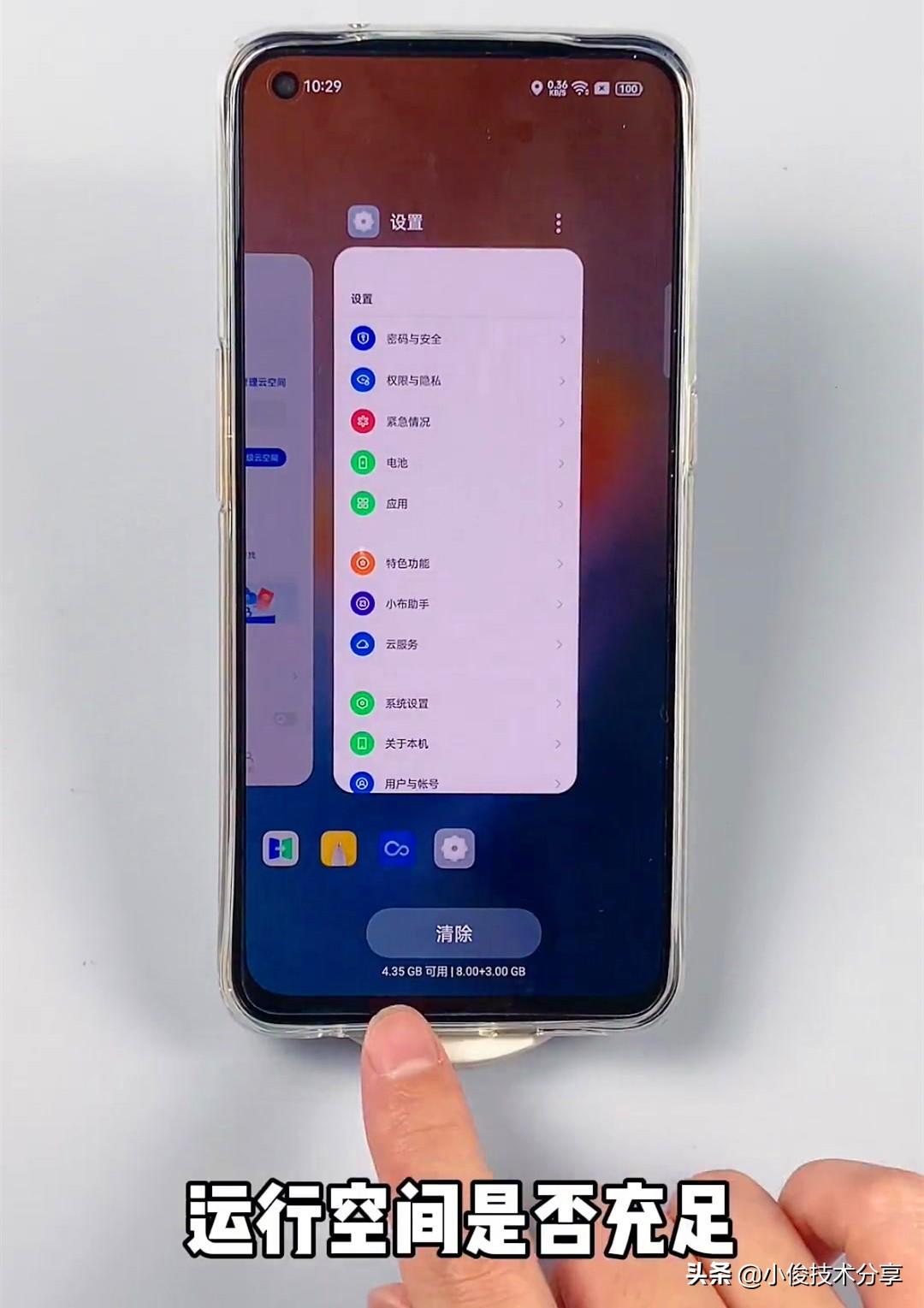
Danach Öffnen Sie es, schieben Sie es nach unten und klicken Sie auf [Speicher ausführen]
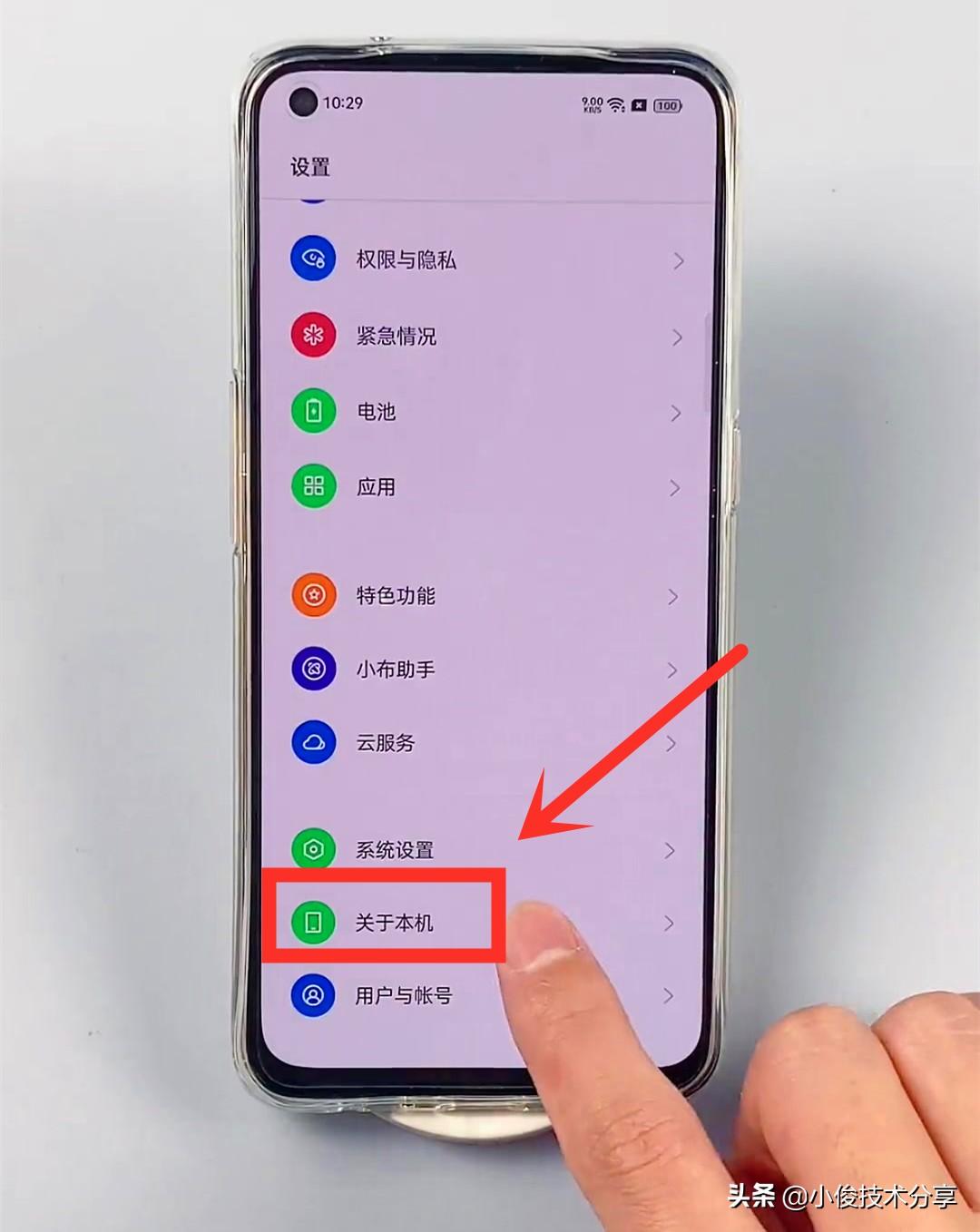
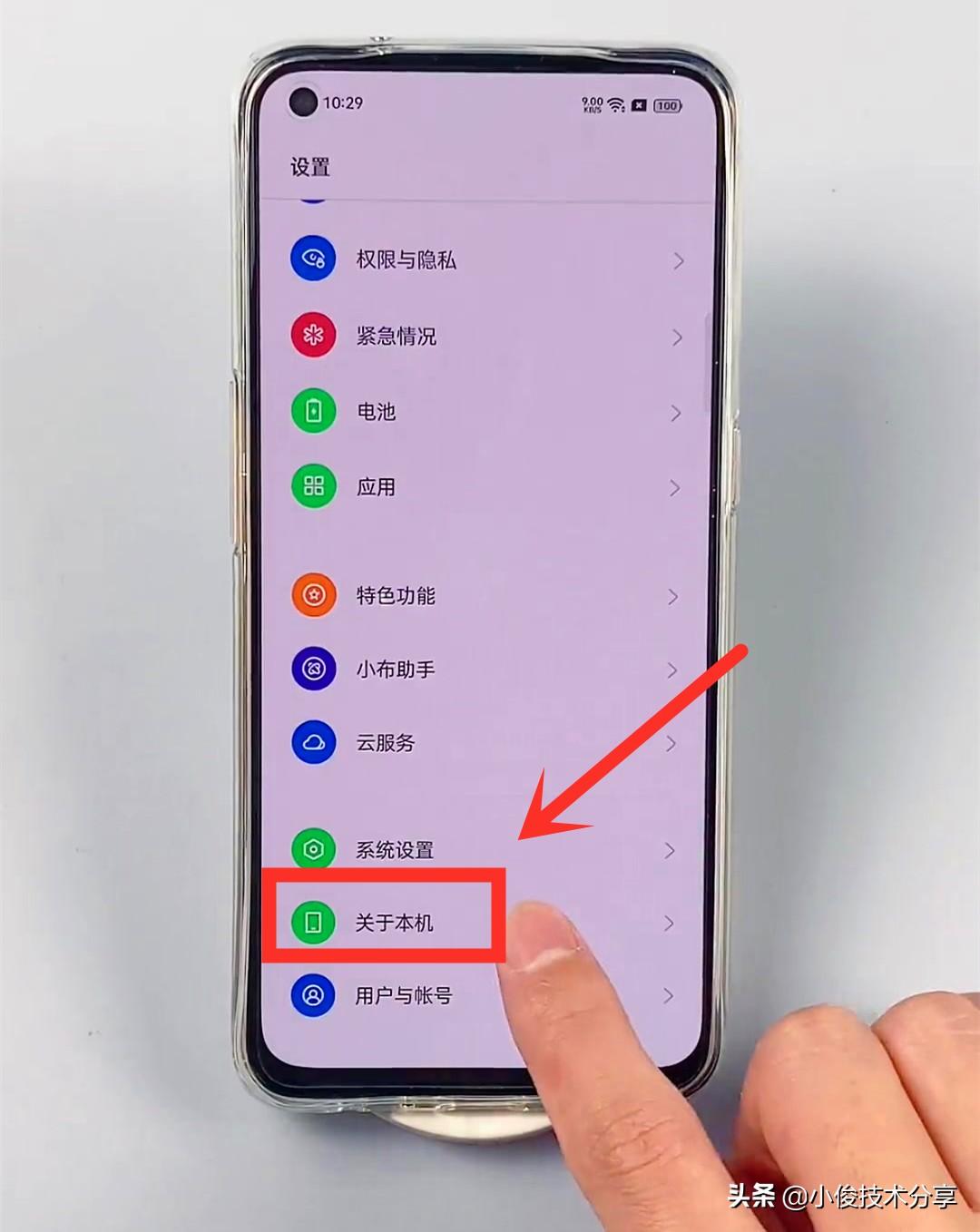
Dann können Sie sehen, dass es hier einen [Speichererweiterung]-Schalter gibt. Wir müssen ihn einschalten
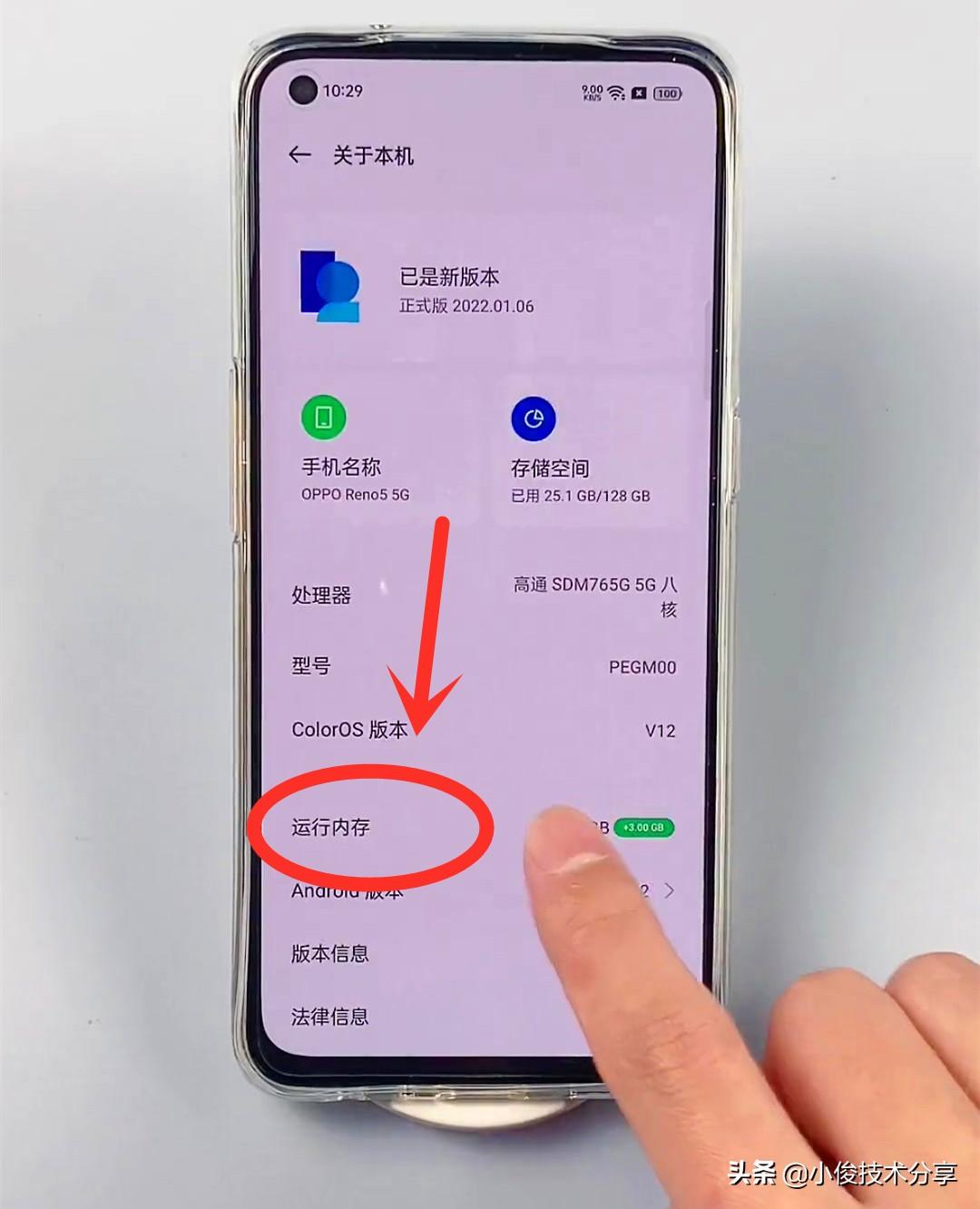
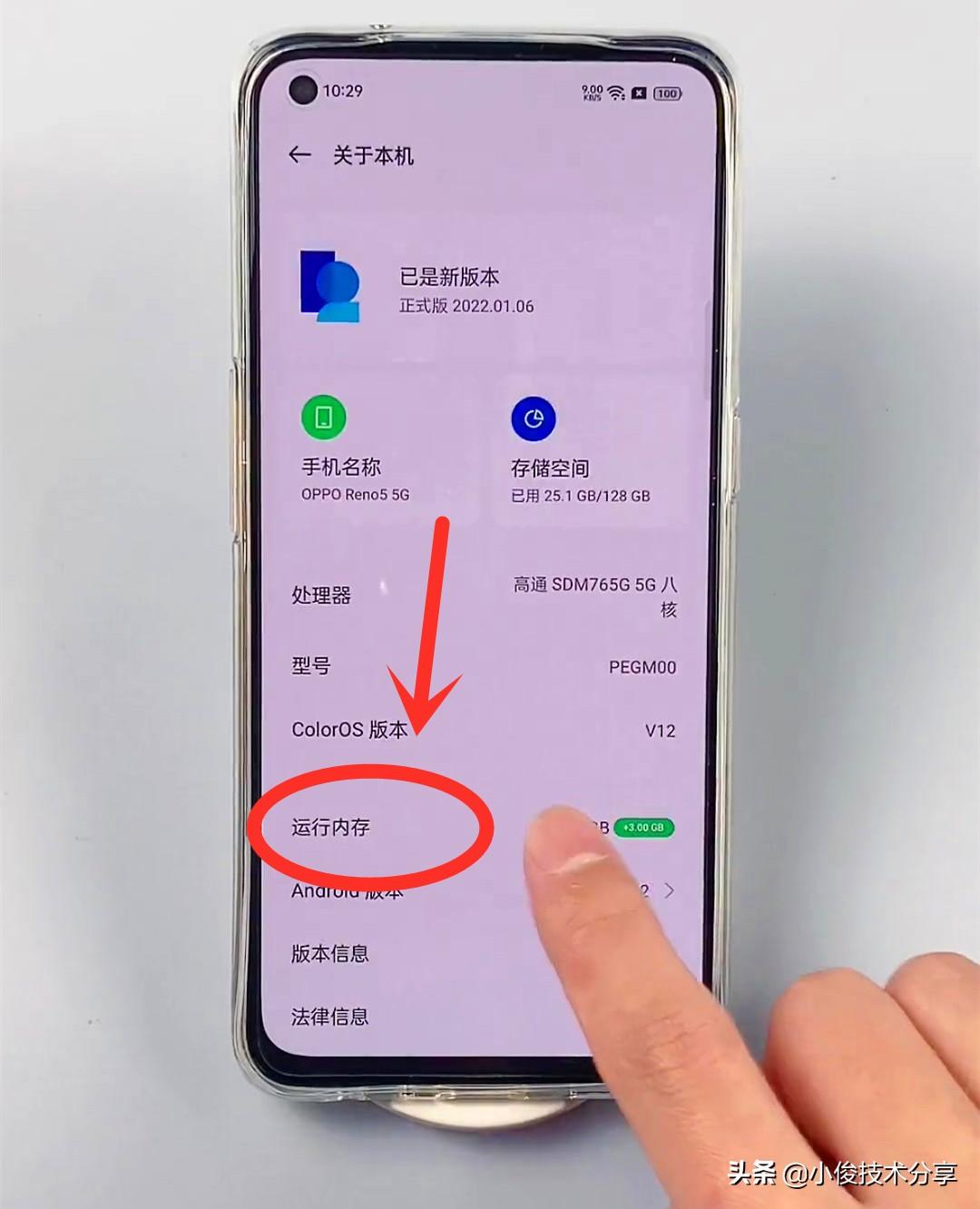
Nach dem Öffnen Schieben Sie einfach den Speicher unten nach rechts und passen Sie ihn so weit wie möglich an.
Nach Abschluss der Anpassung starten wir das Telefon neu, warten, bis der Neustart abgeschlossen ist, und verwenden das Telefon dann erneut Es wird im Handumdrehen flüssiger und es kommt nicht zu Abstürzen und Verzögerungen, die durch unzureichenden Speicher verursacht werden! 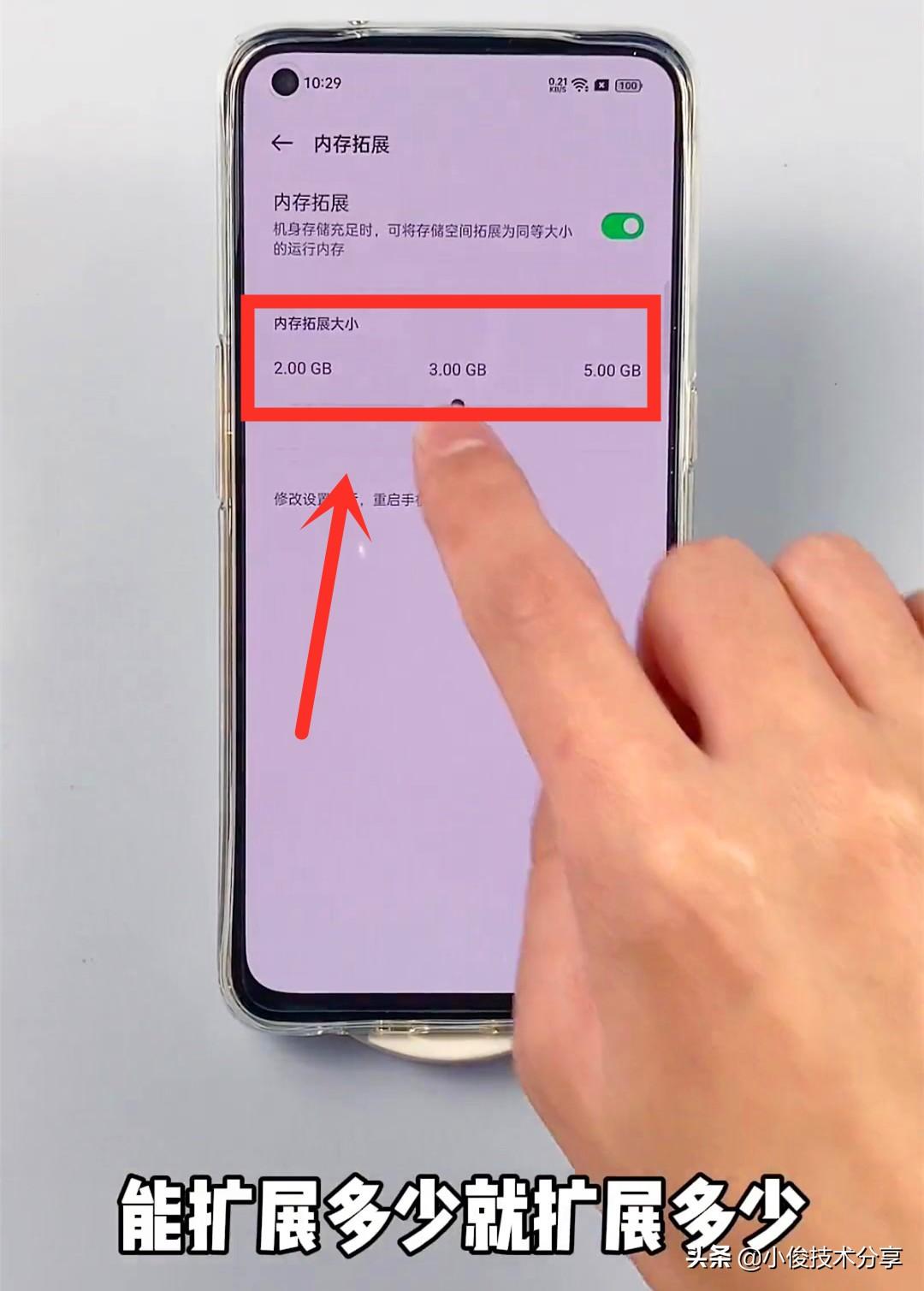
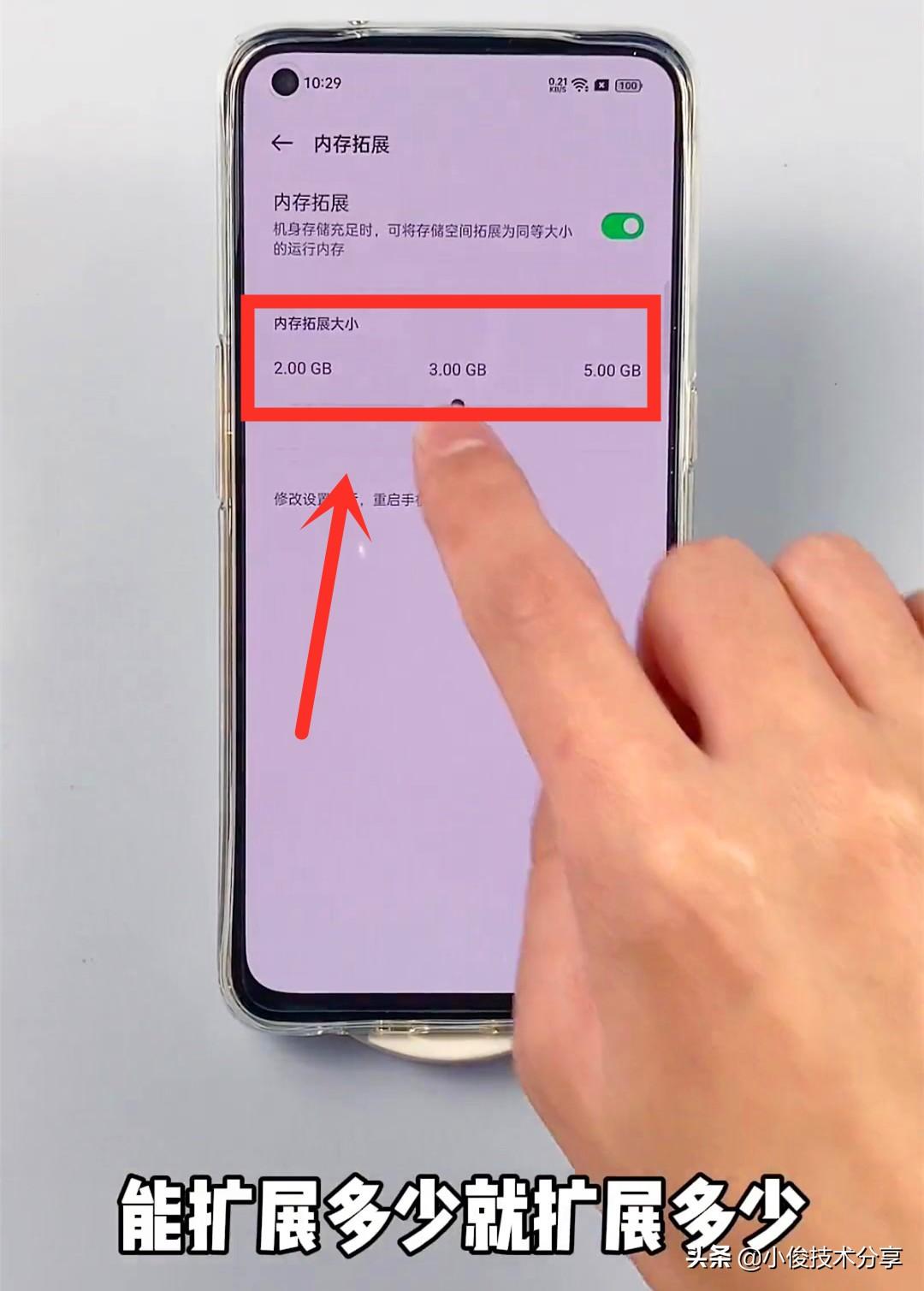 OPPO-Mobiltelefone können das Problem von unzureichendem Arbeitsspeicher und langsamer Verzögerung durch den Speichererweiterungsschalter effektiv lösen! Ich hoffe, dass ich meinen Freunden in Not helfen kann. Wenn Sie bessere Vorschläge oder Methoden haben, hinterlassen Sie bitte eine Nachricht und einen Kommentar!
OPPO-Mobiltelefone können das Problem von unzureichendem Arbeitsspeicher und langsamer Verzögerung durch den Speichererweiterungsschalter effektiv lösen! Ich hoffe, dass ich meinen Freunden in Not helfen kann. Wenn Sie bessere Vorschläge oder Methoden haben, hinterlassen Sie bitte eine Nachricht und einen Kommentar!
Das Obige ist der gesamte in diesem Artikel geteilte Inhalt, ich hoffe dennoch, dass dieser Artikel allen helfen kann. Lesen Sie den Artikel „Was tun, wenn Ihr Oppo-Telefon zu feststeckt“ unbedingt durch das Problem des langsamen und hängengebliebenen OPPO-Telefons“. Wenn Sie es hilfreich finden, vergessen Sie nicht, ihm ein „Gefällt mir“ zu geben!
Das obige ist der detaillierte Inhalt vonWas soll ich tun, wenn mein Oppo-Telefon zu feststeckt? „Muss gelesen werden: So lösen Sie das Problem eines langsamen und festsitzenden OPPO-Telefons'. Für weitere Informationen folgen Sie bitte anderen verwandten Artikeln auf der PHP chinesischen Website!

Heiße KI -Werkzeuge

Undresser.AI Undress
KI-gestützte App zum Erstellen realistischer Aktfotos

AI Clothes Remover
Online-KI-Tool zum Entfernen von Kleidung aus Fotos.

Undress AI Tool
Ausziehbilder kostenlos

Clothoff.io
KI-Kleiderentferner

AI Hentai Generator
Erstellen Sie kostenlos Ai Hentai.

Heißer Artikel

Heiße Werkzeuge

Notepad++7.3.1
Einfach zu bedienender und kostenloser Code-Editor

SublimeText3 chinesische Version
Chinesische Version, sehr einfach zu bedienen

Senden Sie Studio 13.0.1
Leistungsstarke integrierte PHP-Entwicklungsumgebung

Dreamweaver CS6
Visuelle Webentwicklungstools

SublimeText3 Mac-Version
Codebearbeitungssoftware auf Gottesniveau (SublimeText3)

Heiße Themen
 1377
1377
 52
52
 So schalten Sie Ihr Mobiltelefon aus: Eine Zusammenfassung, wie Sie Ihr Mobiltelefon ausschalten
Apr 18, 2024 pm 03:07 PM
So schalten Sie Ihr Mobiltelefon aus: Eine Zusammenfassung, wie Sie Ihr Mobiltelefon ausschalten
Apr 18, 2024 pm 03:07 PM
1. Wählen Sie weitere Einstellungen aus den Einstellungen auf dem Mobiltelefon-Desktop aus. 2. Suchen Sie die Zeitschaltuhrfunktion. 3. Schalten Sie den Knopf auf der rechten Seite des Zeitschalters ein und stellen Sie die Abschaltzeit ein. 3. Tägliches Herunterfahren: Drücken Sie lange auf den Netzschalter auf der rechten Seite des Telefons, um es herunterzufahren. 4. Erzwungenes Herunterfahren: Halten Sie die Ein-/Aus-Taste und die Lauter-Taste auf beiden Seiten des Telefons gleichzeitig gedrückt, bis es vibriert, und lassen Sie sie dann los, um das Telefon neu zu starten.
 So stellen Sie die integrierte Schrittzahl auf dem Oppo-Mobiltelefon ein_Einführung in die Einstellung der Schrittzahlanzeige auf dem Oppo-Mobiltelefon
Apr 18, 2024 pm 03:04 PM
So stellen Sie die integrierte Schrittzahl auf dem Oppo-Mobiltelefon ein_Einführung in die Einstellung der Schrittzahlanzeige auf dem Oppo-Mobiltelefon
Apr 18, 2024 pm 03:04 PM
1. Öffnen Sie die Telefoneinstellungen, geben Sie [Breeno] ein und aktivieren Sie [Breeno-Schnellansicht]. 2. Rufen Sie den Negativbildschirm des Mobiltelefon-Desktops auf und klicken Sie auf den Avatar in der oberen rechten Ecke. 3. Klicken Sie auf [Leben], klicken Sie hinter der Sportschrittzählung auf [Abonnieren] und die Schrittzahl wird nach dem Beenden angezeigt.
 So nehmen Sie Bildschirmvideos mit einem OPPO-Telefon auf (einfache Bedienung)
May 07, 2024 pm 06:22 PM
So nehmen Sie Bildschirmvideos mit einem OPPO-Telefon auf (einfache Bedienung)
May 07, 2024 pm 06:22 PM
Spielfähigkeiten oder Lehrdemonstrationen: Im täglichen Leben müssen wir häufig Mobiltelefone verwenden, um Bildschirmvideos aufzunehmen, um einige Bedienschritte zu zeigen. Die Funktion zum Aufzeichnen von Bildschirmvideos ist ebenfalls sehr gut und das OPPO-Mobiltelefon ist ein leistungsstarkes Smartphone. Damit Sie die Aufnahmeaufgabe einfach und schnell erledigen können, wird in diesem Artikel detailliert beschrieben, wie Sie OPPO-Mobiltelefone zum Aufzeichnen von Bildschirmvideos verwenden. Vorbereitung – Aufnahmeziele festlegen Bevor Sie beginnen, müssen Sie Ihre Aufnahmeziele klären. Möchten Sie ein Schritt-für-Schritt-Demonstrationsvideo aufnehmen? Oder möchten Sie einen wundervollen Moment eines Spiels festhalten? Oder möchten Sie ein Lehrvideo aufnehmen? Nur durch eine bessere Organisation des Aufnahmeprozesses und klare Ziele. Öffnen Sie die Bildschirmaufzeichnungsfunktion des OPPO-Mobiltelefons und finden Sie sie im Verknüpfungsfeld. Die Bildschirmaufzeichnungsfunktion befindet sich im Verknüpfungsfeld.
 So stellen Sie verlorene Kopfhörer von oppo wieder her_Schritte zur Wiederherstellung verlorener Kopfhörer von oppo
Apr 19, 2024 pm 04:25 PM
So stellen Sie verlorene Kopfhörer von oppo wieder her_Schritte zur Wiederherstellung verlorener Kopfhörer von oppo
Apr 19, 2024 pm 04:25 PM
1. Geben Sie das Bluetooth-Gerät Ihres Mobiltelefons ein und klicken Sie auf das Symbol [i] hinter dem Namen des Bluetooth-Headsets, um die Schnittstelle für die Kopplungseinstellungen aufzurufen. 2. Klicken Sie auf [Kopfhörerfunktion]. 3. Klicken Sie auf [OPPO Wireless-Kopfhörer suchen]. Wenn sich die Kopfhörer in der Nähe befinden, können Sie den Ton abspielen, um den Standort zu bestimmen. Wenn sich die Kopfhörer nicht in der Nähe befinden, können Sie den letzten Standort anzeigen. Tipp der Redaktion: Um die Funktion „OPPO Wireless-Kopfhörer suchen“ nutzen zu können, müssen Sie die folgenden Bedingungen erfüllen: 1. Wenn Sie nach EncoX, EncoW51, EncoFree, Encofree2 suchen möchten, müssen Sie ein OPPO-Mobiltelefon mit ColorOS7 oder höher verwenden Systemversion, nach der gesucht werden soll. 2. Wenn Sie Folgendes finden möchten: EncoPlay, EncoAir, müssen Sie für die Suche ein OPPO-Mobiltelefon mit der Systemversion ColorOS11 oder höher verwenden. 3
 So rufen Sie den Engineering-Modus auf einem OPPO-Mobiltelefon auf_So rufen Sie den Engineering-Modus auf einem OPPO-Mobiltelefon auf
Apr 23, 2024 am 11:10 AM
So rufen Sie den Engineering-Modus auf einem OPPO-Mobiltelefon auf_So rufen Sie den Engineering-Modus auf einem OPPO-Mobiltelefon auf
Apr 23, 2024 am 11:10 AM
1. OTA-Schalter Wenn Sie das System aktualisieren, müssen Sie den OTA-Schalter aktivieren. 2.TTFF: Sternsuchtest, im wahrsten Sinne des Wortes ein Test der GPS-Satellitensuche 3. WLAN-Einstellungen Einige Einstellungen zu WLAN 4. Automatische Netzwerksuche und automatische Neusuche nach Mobilfunknetzen 5. Einige Einstellungen zu Bluetooth 6. Automatischer Alterungstest 7. Automatischer Test Automatischer Test von Bildschirm, Hintergrundbeleuchtung, Echotest, Vibration, Vorderseite, Rückseite, Kamera, Winkeltest, Lichtempfindlichkeitstest. 8. Testen Sie verschiedene Tests manuell, z. B. Anruftest, Echotest usw. 9. Softwareversion und verschiedene Versionsnummern des Mobiltelefons 10. Firmware-Versionsnummer des Mobiltelefons 11. PCB-Nummer 12. International Mobile Communications Identification Number IEME-Nummer 13. Allgemeine Android-Informationen zum Mobiltelefon 14. Allgemeine Technik des OPPO-Mobiltelefons
 So passen Sie die Größe von Desktop-Symbolen auf Oppo-Mobiltelefonen an_So stellen Sie die Größe von Desktop-Symbolen auf Oppo-Mobiltelefonen ein
Apr 22, 2024 pm 04:16 PM
So passen Sie die Größe von Desktop-Symbolen auf Oppo-Mobiltelefonen an_So stellen Sie die Größe von Desktop-Symbolen auf Oppo-Mobiltelefonen ein
Apr 22, 2024 pm 04:16 PM
1. Halten Sie eine leere Stelle auf dem Telefondesktop gedrückt und wählen Sie das [Symbol] unten aus. 2. Schieben Sie die Schaltfläche unter die Symbolgröße, um das Symbol zu vergrößern oder zu verkleinern.
 So legen Sie die Prozesspriorität in OBS Studio fest. So legen Sie die Prozesspriorität in OBS Studio fest
May 09, 2024 pm 02:16 PM
So legen Sie die Prozesspriorität in OBS Studio fest. So legen Sie die Prozesspriorität in OBS Studio fest
May 09, 2024 pm 02:16 PM
Schritt 1: Öffnen Sie zunächst OBSStudio, klicken Sie dann auf Einstellungen und dann auf Erweitert. Schritt 2: Klicken Sie dann auf die Stelle, an der der Pfeil zeigt, wie im Bild unten gezeigt. Schritt 3: Zum Schluss wählen Sie es hier einfach aus, wie im Bild unten gezeigt.
 So erstellen Sie einen Screenshot eines langen Bildes auf einem Oppo-Telefon_So erstellen Sie einen langen Screenshot auf einem Oppo-Telefon
Apr 22, 2024 pm 02:20 PM
So erstellen Sie einen Screenshot eines langen Bildes auf einem Oppo-Telefon_So erstellen Sie einen langen Screenshot auf einem Oppo-Telefon
Apr 22, 2024 pm 02:20 PM
1. Für den Optionsschalter [Drei-Finger-Screenshot] streichen Sie mit drei Fingern gleichzeitig nach unten, um einen Screenshot zu machen, oder drücken Sie gleichzeitig die [Ein-/Aus-Taste] und die [Leiser-Taste], um den Bildschirm aufzunehmen. 2. Drücken Sie zu diesem Zeitpunkt gleichzeitig die Ein-/Aus-Taste und die Leiser-Taste und halten Sie sie einige Sekunden lang gedrückt, bis das graue Menü auf der linken Seite auf dem Bildschirm erscheint. Wenn das graue Menü angezeigt wird, lassen Sie die Ein-/Aus-Taste und die Lauter-Taste los. 3. Wenn Sie [Umblättern] und [Speichern] sehen und auf [Speichern] klicken, wird der Screenshot der aktuellen Seite gespeichert. Wir möchten also [Umblättern] auswählen. 4. Warten Sie, bis der Screenshot auf dem Telefon fertig ist. Nachdem Sie bestätigt haben, dass keine Fehler vorliegen, klicken Sie erneut auf [Speichern]. Was zu diesem Zeitpunkt gespeichert wird, ist unser [langer Screenshot].



